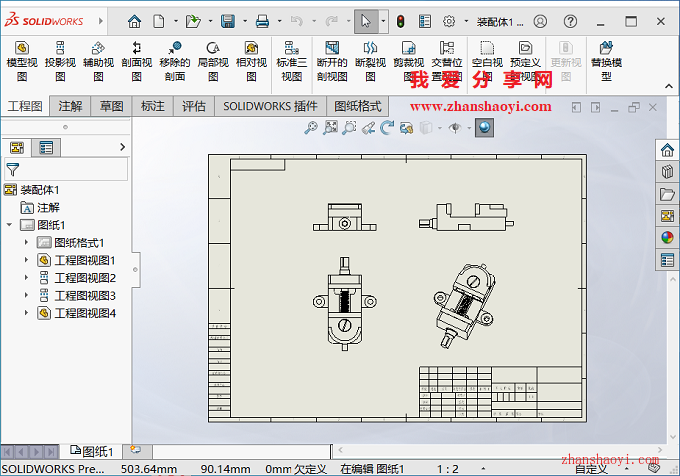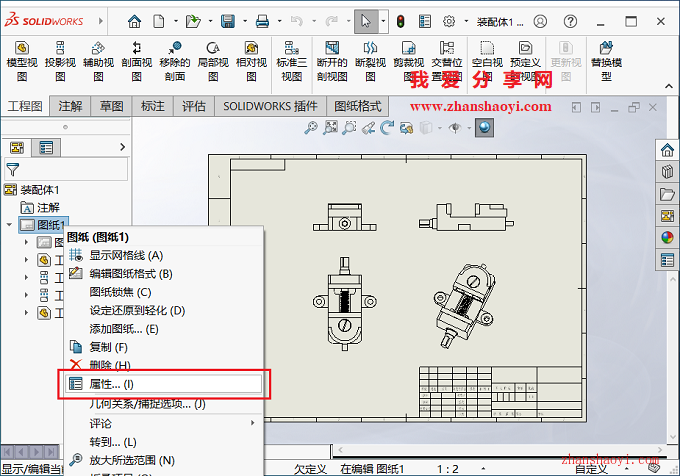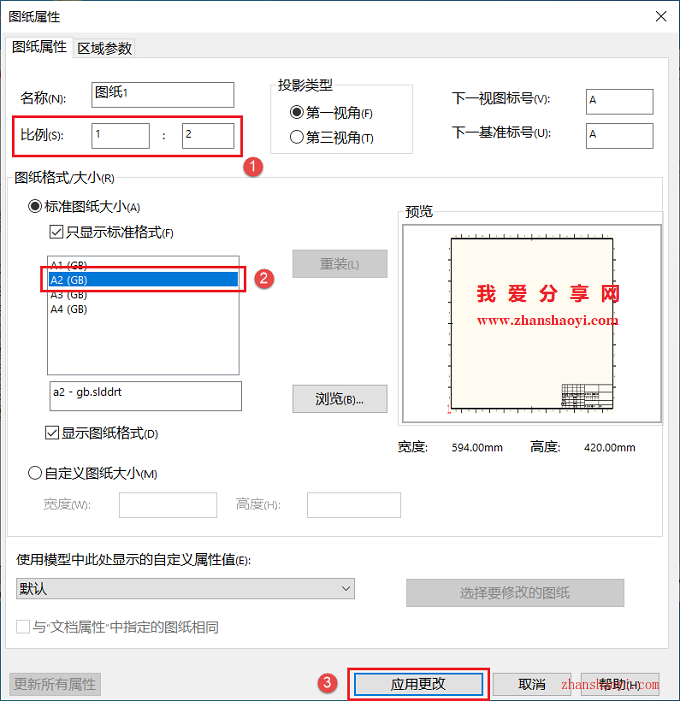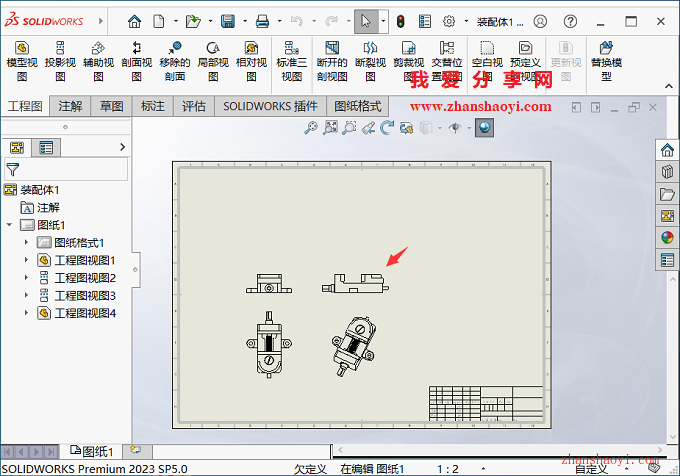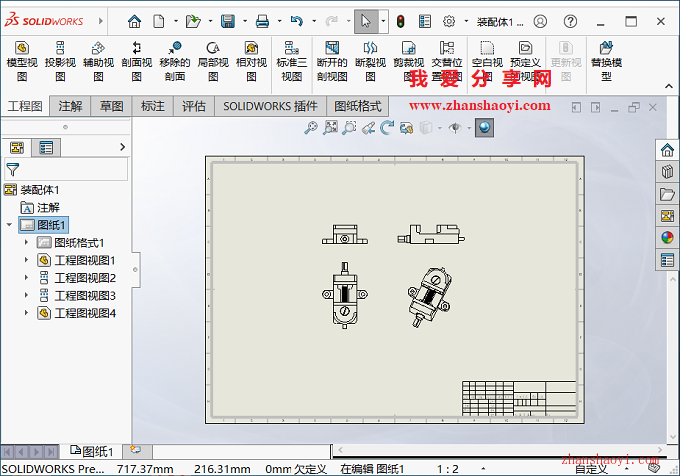很多SolidWorks小伙伴都会遇到这个问题,比如我们在A3里面出SolidWorks工程图,发现图纸模板比较小,想换成更大的A2图纸,或是用A3出图发现有点大,想换成更小的A4 图纸;如果删掉新建非常影响效率,那有没有方法可以直接替换图纸大小呢?
操作步骤:
1、先打开SolidWorks 2023软件,然后打开如下示例装配体图纸(A3图纸);
2、鼠标右击左侧设计树中【图纸1】选择【属性】;
3、打开如下「图纸属性」窗口,找到「图纸格式/大小」栏,我们选择对应的图幅即可A0\A1\A2\A3\A4,这里我们选择A2,注:点击【浏览】可选择其它图纸格式(不是图纸模板大小),设置完成后点击【应用更改】退出;
4、如下工程图大小已从A3转换为A2,再将图形移动至合适位置即可,有需要的小伙伴赶紧试试~~

软件智库
微信扫一扫加关注,我爱分享网官方微信公众号,专注分享软件安装和视频教程,让你一号在手,软件无忧!